很多小伙伴都已经体验windows 11感觉十分不错,所以想要下载安装windows11,那么下面小编跟大家说说windows11怎么下载安装的教程,大家一起来看看吧。 工具/原料:系统版本:windows 11品牌
很多小伙伴都已经体验windows 11感觉十分不错,所以想要下载安装windows11,那么下面小编跟大家说说windows11怎么下载安装的教程,大家一起来看看吧。
工具/原料:系统版本:windows 11品牌型号:联想小新air14软件版本:小白系统重装软件
方法/步骤:
下载小白系统重装软件安装windows 11:
1、下载一个名叫小白一键重装系统的软件,然后打开可以看到界面如下图所示,点击我们要安装的windows11系统。
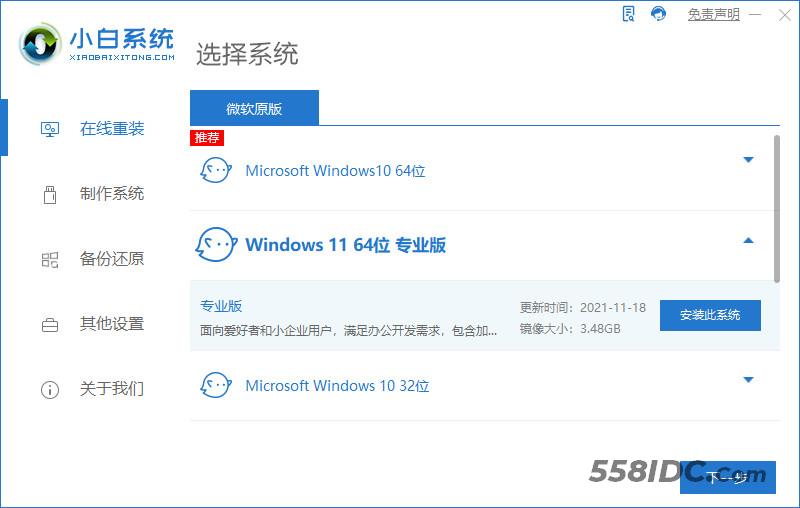
2、当然小白也会给我们提供一些系统软件,如果我们不需要的话可以不勾选,跳过此步骤。
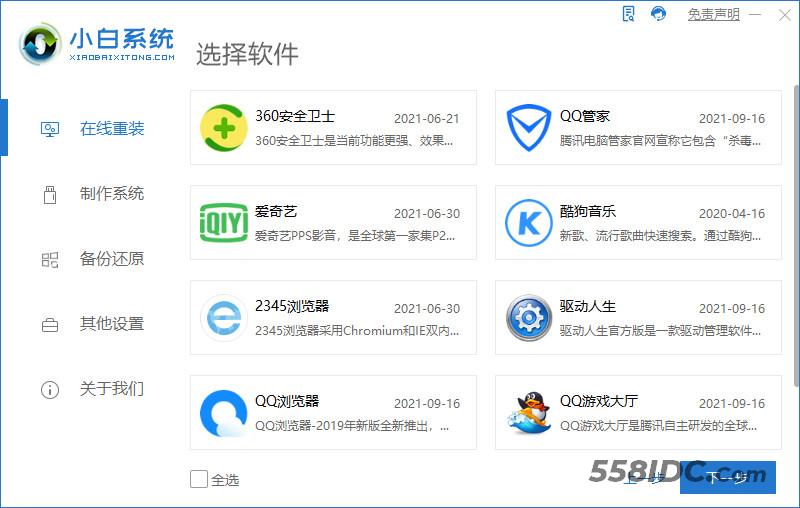
3、下一步就是我们耐心的等待系统镜像的下载了。
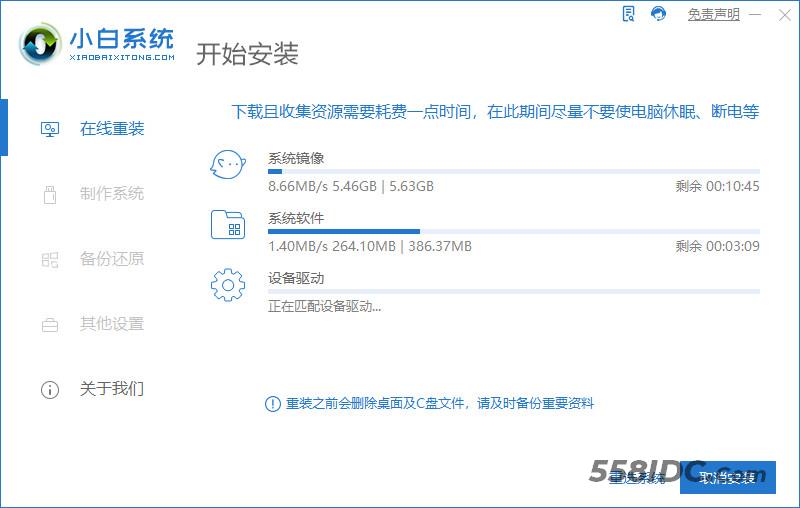
4、下载完成后部署电脑的系统环境,等待部署完成,我们需要点击立即重启。
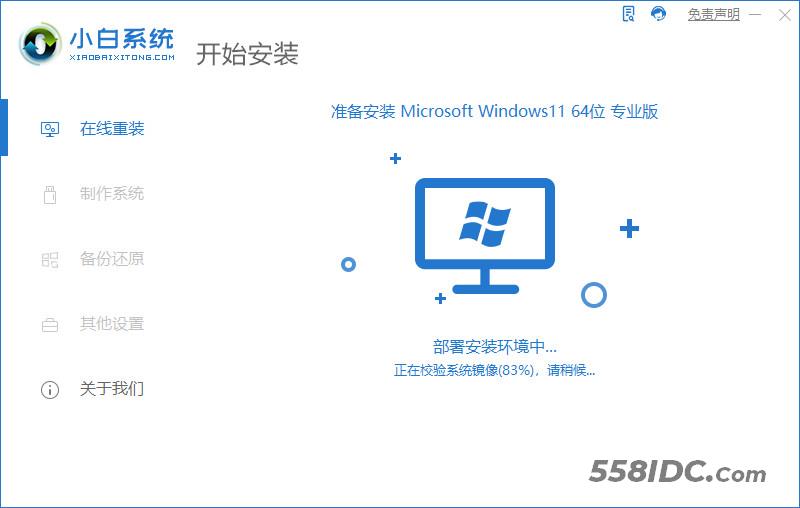
5、重启会进入到如下图所示页面,我们选择第二个进入小白的pe系统里面。
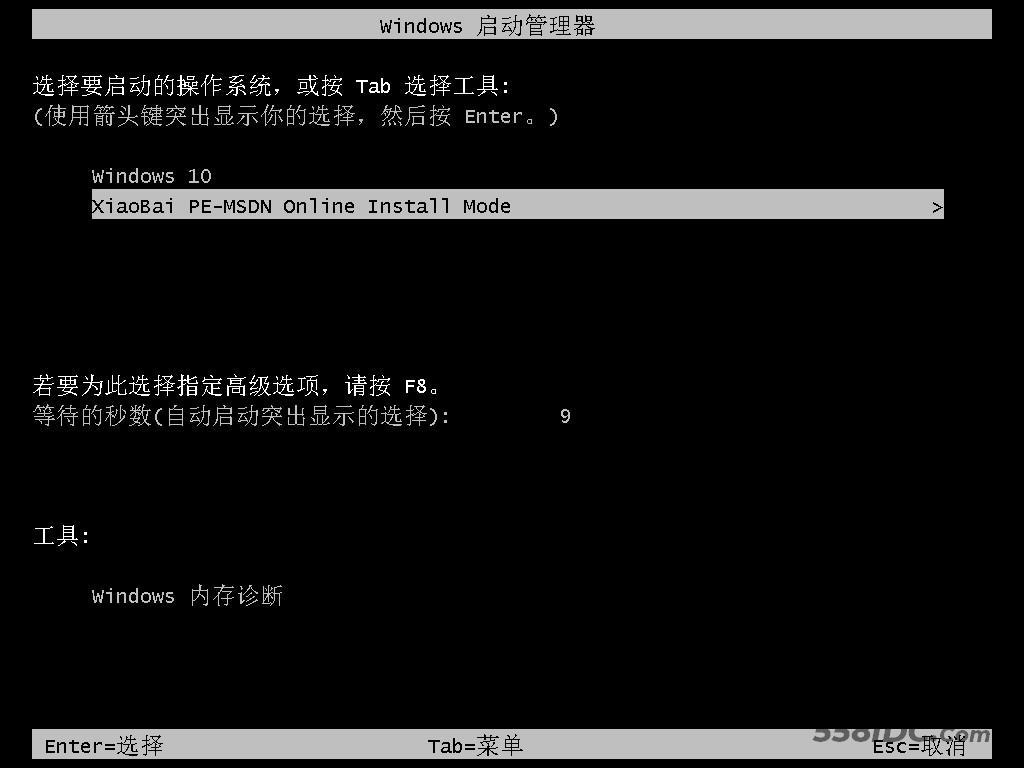
6、进入到pe系统里面之后,电脑会继续自动帮我们安装windows11系统。
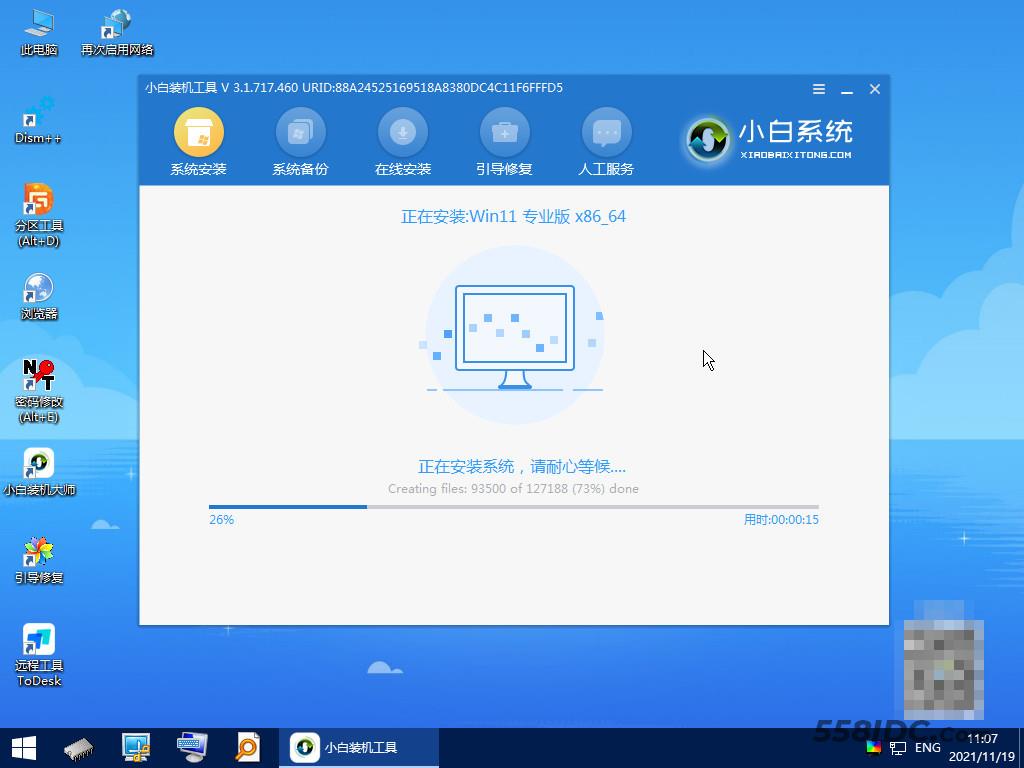
7、我们只需要等待安装完成之后再次点击重启电脑就可以了。
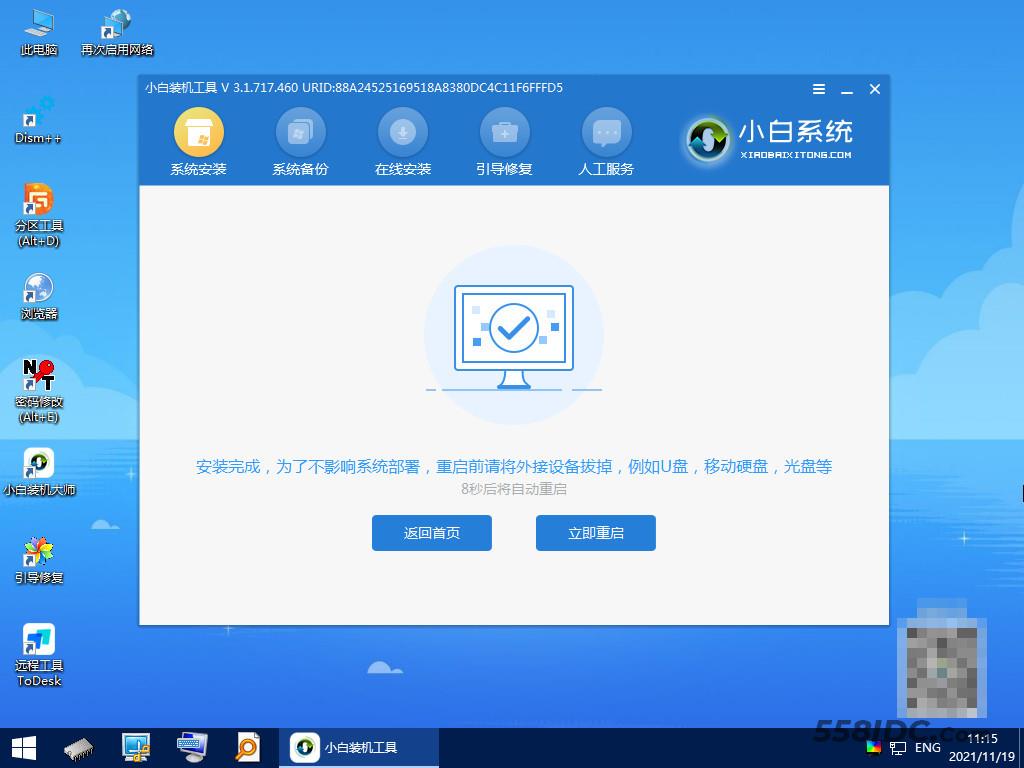
8、重启电脑之后我们会进行一系列的设置,最后显示正在准备设备,这代表我们的系统快要安装成啦。
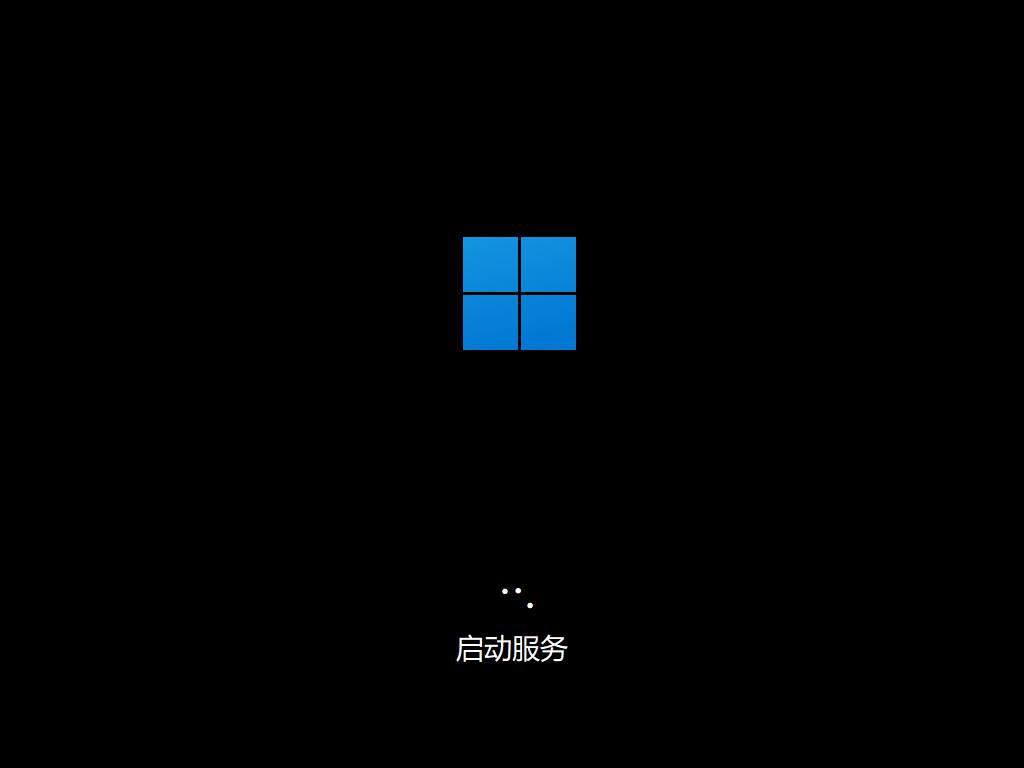
9、最后成功进入windows11系统桌面代表我们的windows11系统安装完成。

总结:以上就是windows11怎么下载安装的教程啦,希望能帮助到大家。
